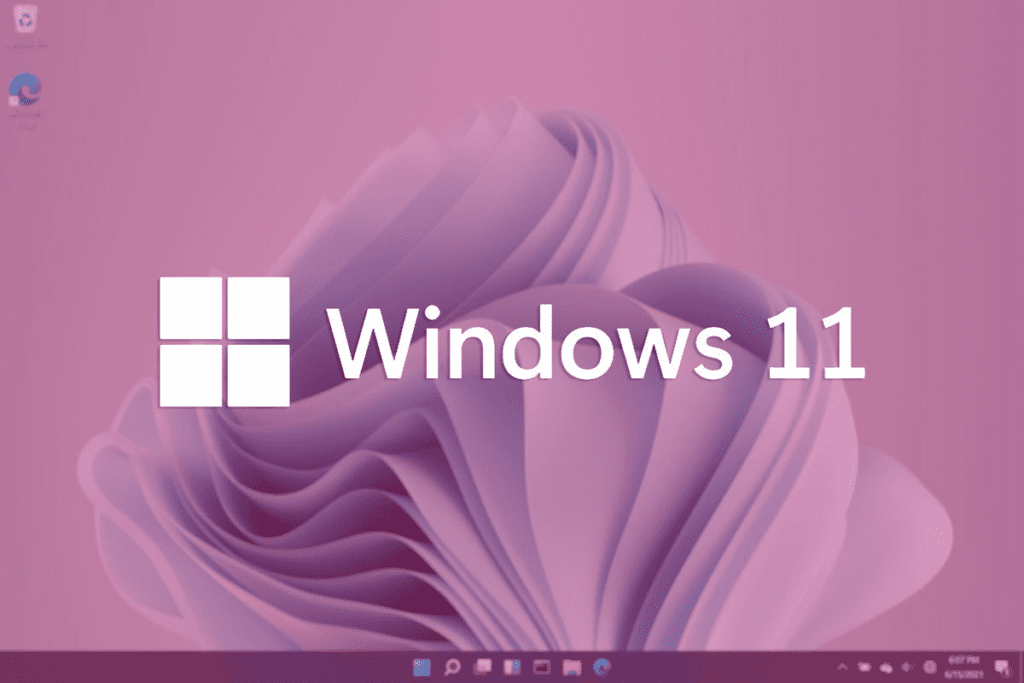
Existen diferentes formas de probar Windows 11. La más utilizada es, como era de esperar, actualizar de Windows 10 a Windows 11 a través del centro de actualizaciones del sistema operativo. Si nos gusta, nos quedamos con el PC ya actualizado.
En caso contrario, tenemos 10 días para desinstalar Windows 11 y volver a la versión anterior del sistema. Otra forma es instalarlo de cero en el disco duro o SSD principal de nuestro PC, o en uno secundario. Y otra alternativa más es crear a mano una máquina virtual propia donde instalar este SO.
Todas estas formas llevan tiempo y requieren de cierto nivel de conocimientos para que, si no nos convence el sistema, podamos borrarlo sin dejar rastro. Por ello, para simplificar aún más el proceso, Microsoft acaba de lanzar sus nuevas máquinas virtuales oficiales de Windows 11 que podemos bajar, y usar, de forma totalmente gratuita.
Las principales ventajas de este tipo de máquinas virtuales oficiales de Microsoft es que no necesitan una clave de activación y, de serie, vienen ya configuradas con varios programas y herramientas útiles, sobre todo, para desarrolladores.
-Las Máquinas virtuales con Window 11 Enterprise
Estas máquinas virtuales no son nuevas, ni mucho menos. Y es que, desde hace ya mucho tiempo, Microsoft cuenta con sus propias máquinas virtuales para que los usuarios puedan bajarlas y usarlas sin restricciones. Sin embargo, hace apenas unos días la compañía ha decidido actualizarlas al nuevo Windows 11, concretamente a la edición Enterprise, para que, en apenas unos minutos, y sin tener que configurar nada, podamos tener un Windows 11 totalmente funcional corriendo en el PC.
ENLACE PARA DESCARGAR MÁQUINAS VIRTUALES DE WINDOWS 11: https://developer.microsoft.com/es-es/windows/downloads/virtual-machines/
Estas máquinas vienen con Windows 11 Enterprise instalado, y una serie de herramientas pensadas para desarrolladores listas para funcionar:
- Visual Studio 2022 con UWP
- .NET Desktop, Azure
- Windows App SDK con cargas de trabajo de C#
- Subsistema de Windows para Linux
- Modo desarrollador habilitado.
- Windows Terminal
Podemos encontrar estas máquinas configuradas tanto para VirtualBox y VMware como para Parallels e Hyper-V. Simplemente debemos bajar la versión que se adapte mejor al sistema donde la vamos a ejecutar (la descarga ocupa unos 20 GB), descomprimirla, y abrir el archivo “WinDev2206Eval.ovf” para importar la máquina en el programa que deseemos.
El Windows 11 Enterprise que viene incluido en esta máquina virtual es totalmente funcional hasta el día 11 de septiembre de este mismo año. A partir de entonces, esta dejará de funcionar, se bloqueará, y tendremos que bajar una versión más moderna de esta máquina virtual si queremos seguir en marcha.